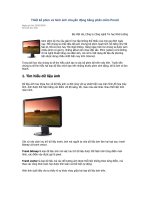TẠO ẢNH ĐỘNG (GIF) VÀ FLASH BẰNG PHẦN MỀM PORTABLE ALEO FLASH INTRO AND BANNER MAKER V2.6.106
Bạn đang xem bản rút gọn của tài liệu. Xem và tải ngay bản đầy đủ của tài liệu tại đây (336.51 KB, 1 trang )
TẠO ẢNH ĐỘNG (GIF) VÀ FLASH BẰNG PHẦN MỀM PORTABLE ALEO FLASH INTRO AND
BANNER MAKER V2.6.106
VỚI PHẦN MỀM PORTABLE ALEO FLASH INTRO AND BANNER MAKER BẠN CÓ THỂ TẠO ĐƯỢC
NHỮNG BANNER SINH ĐỘNG HAY THÊM CÁC HIỆU ỨNG SỐNG ĐỘNG VÀO BỨC ẢNH CỦA BẠN
VÀ ĐƯỢC LƯU DƯỚI 3 ĐỊNH DẠNG (GIF, FLASH, AVI). CHÚNG TA CÓ THỄ ÁP DỤNG CHÚNG
VÀO TRONG POWER POINT ĐỂ BÀI THUYẾT TRÌNH THÊM SỐNG ĐỘNG, HAY TẠO NHỮNG
BANNER, HÌNH ẢNH CHO TRANG WEB, BLOG CỦA MÌNH THÊM CÁ TÍNH VÀ SỐNG ĐỘNG.
Sau khi tải về ta giải nén và
chạy file chương trình Flash Intro
and Banner Maker.exe. Trong giao
diện của chương trình bạn sẽ thấy 7
mục.
- Bước 1: Size and Sound
Tại mục này bạn điều chỉnh kích
thước của banner và chèn âm thanh
nền cho banner nếu muốn.
- Bước2: Background
Chọn chế độ nền trong suốt
Transparent hoặc màu nền Solid
Color/Gradient Color hay hình
nền Background images and
Flash movies mà ta cần thể hiện.
- Bước 3: Effect
Tại đây ta có thể lựa chọn các
hiệu ứng mà mình thích (pháo hoa,
tuyết rơi, lá bay, mưa rơi ) nếu
muốn kết hợp nhiều hiệu ứng với
nhau thì bạn chọn tùy chọn Support
more then one effects rồi nhấn
giữ phím CTRL đồng thời chọn
những hiệu ứng mà bạn thích.
Bạn có thể điều chỉnh các tham số
cho hiệu ứng tại khung bên phải.
Bước 4: Text and Images
Tại bước này ta có thể chèn
thêm chữ (Add text), hình ảnh (Add
image) trang trí và gán hiệu ứng
cho chúng
Bước 5: Web links
Tại đây ta có thể chèn liên kết
vào banner của bạn
Bước 6: Public
Bước cuối cùng, ta click vào
Public rồi chọn định dạng cần xuất
ra. Có 3 định dạng: Flash (swf),ảnh
động (gif) hoặc video clip (avi).
Sau khi chọn định dạng xong ta
click OK.
Tải phần mềm tại :
www.downtr.net/29156-aleo-flash-
intro-banner-maker-v2.6.106.html
Chúc các bạn thành công.
Nguyễn Thị Tươi
/>